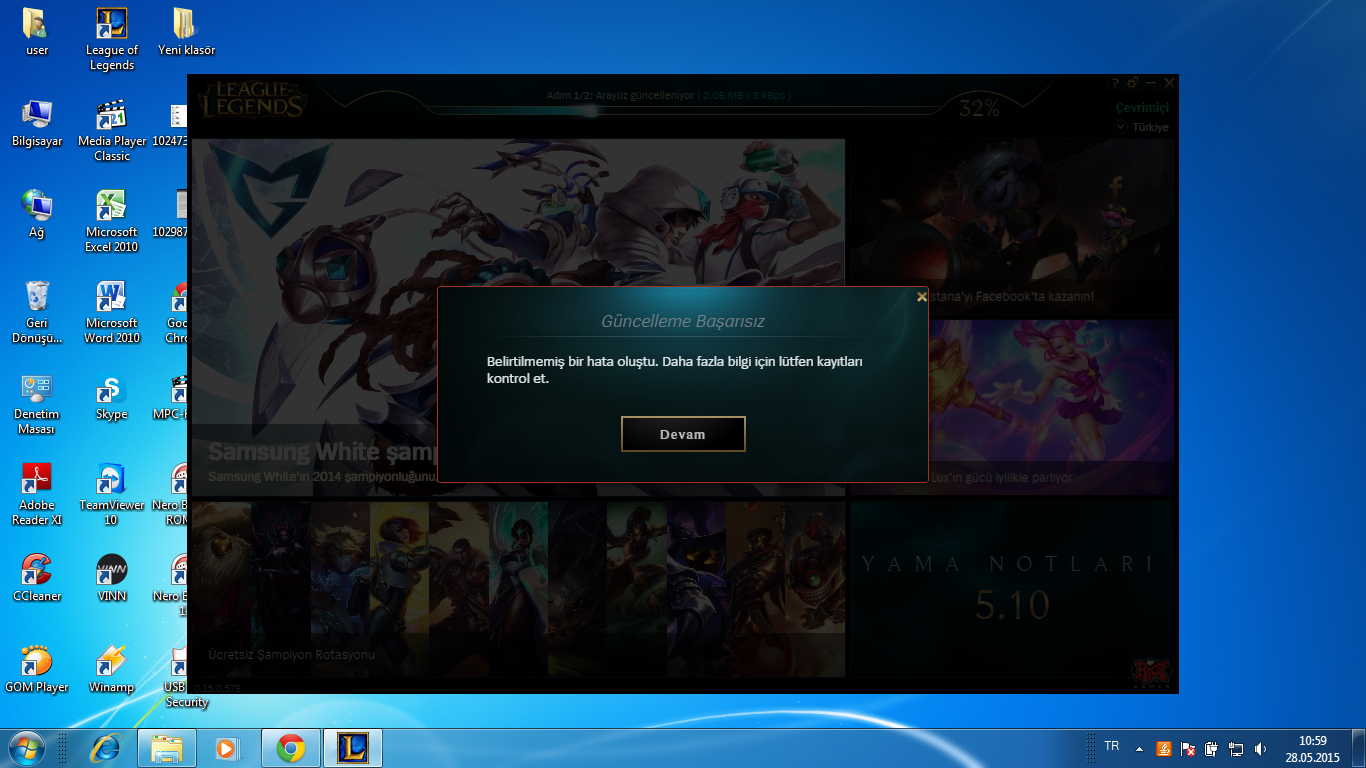
League of Legends oyununda meydana gelen hatalar ile ilgili internette yapmış olduğumuz geniş çaplı araştırmalar sonucunda bulduğumuz bütün hataları ve bu hataların çözümlerini detaylı, basit ve anlaşılır bir şekilde siz değerli ziyaretçilerimizle paylaşıyoruz…
1-) Patch Sorunu:
Patch atarken %33 te veya %99 ‘ da kalma sorununu yaşıyorsanız çözümü aşağıdaki link’te anlatılmıştır.
2-) Oyun Kurulum Dosyasının Açılmama Sorunu:
Oyunu kurmak için indirdiğini downloader’ın açılmama sorunudur. Çözümü programlı ve programsız olarak aşağıdaki linkte paylaşılmıştır.
3-) Game is Still in Progress Hatası:
Ekran kartı driver’inin tam yüklenmemesi, güncellenmemesi veya direct x sürümünüzün eski olmasından kaynaklanır. Kimi zaman sistem dosyalarındaki bir dll eksikliğinden kaynaklanır. Çözümü aşağıdaki link’tedir.
4-) Siyah Ekran Sorunu:
En sık karşılaşılan hatalardan biridir. Çözümü çok basit bir şekilde aşağıdaki linkte anlatılmıştır.
5-) Oyun Çöktü Hatası:
Oyun dosyalarından bazılarının eksik ya da bozuk olmasından kaynaklanır. Oyun dosyalarınızın tam yüklendiğinden eminseniz ve sorun hala devam ediyorsa; bilgisayarınızın oyunun bulunduğu klasördeki yazma veya okuma izninin tam yetki ile sınırlanmamasından kaynaklanmaktadır. Çözümü aşağıdaki link’tedir.
6-) Launcher Açılmama Sorunu:
League of Legends simgesinin ekrana gelip kalması sorunudur. Çözümü çok kolaydır. Aşağıdaki link’ten çözümü bulabilirsiniz.
Sizlerde yaşadığınız sorunları yorum olarak eklerseniz; çözümlerini paylaşmaya çalışırız.
LoL Güncelleme, kopma ve bugsplat hataları
3.11 yamasından sonra, oyundan düşüşlerde ve bug splat hatalarında artış tespit ettik. Bu sorunu çok yakından takip ediyor, sebeplerini ve çözümlerini araştırıyoruz. Bu süre zarfında bu sorunlar yaşıyorsanız yapabileceğiniz bazı şeyler var:
- League of Legends’ı kapatıp tekrar başlatmak (launcher dahil olmak üzere)
- Sorun çözülmezse League of Legends kurulumunun onarılması
League of Legends kurulumun nasıl onarabilirim?
- League of Legends’ı çalıştırın
- Launcher penceresinin sağ üstündeki çark ikonuna tıklayın
- Mavi ‘Onar’ butonuna tıklayın
- Beklerken kendinize bir çay koyun, http://www.twitch.tv/riotgamesturkish/b/456218263 adresinden kaçırdıysanız Kore Finallarini tekrar izleyebilirsiniz. Onarım işlemi 5 dk ila 30dk arası bir zaman alabilir.
Onarım işleminden sonra sorunlarla karşılaşmaya devam ediyorsanız bu konu altına vereceğiniz cevaplarınıza aşağıdaki log dosyalarını eklerseniz sorunun kaynağını tespit etmemize yardımcı olmuş olabilirsiniz.
Launcher ve Kernel Logları:
Bu log dosyaları takılmış yamalar, sunucu kullanılamıyor durumları veya diğer launcher penceresi hatalarının tespiti için gereklidir.
Launcher penceresi League of Legends kurulumunun en son yamalar, şampiyonlar ve kostümler ile güncellenmesinden sorumludur. Launcher loglarının gerektiği durumlar oyun ikonun çift tıklamanızla OYNA butonuna basmanız arasındaki sorunları kapsar.
Launcher penceresinde karşılaşılabilecek sorunlar iki ayrı log dosyasında yer alabilir:
1- Oyun içi RADS logları:
Klasör:
C:Riot GamesLeague of LegendsRADS (veya Mac: /Applications/League of Legends.app/Contents/RADS) [Örnek: rads_user_kernel.log]
2-Oyun içi Launcher logları:
Klasör:
C:Riot GamesLeague of LegendsLogsPatcher Logs (veya Mac: /Applications/League of Legends.app/Contents/LoL/Logs/Patcher Logs) [Örnek: 2013-09-04T08-38-17_launcher.log]
Oyun içi R3d logları:
Bu loglar oyun içi hatalar, grafik problemleri ve düşük performansla ilgili sorunları tespit etmek için gereklidir.
Her oyundan sonra bir log dosyası oluşturulur. Bu log dosyasında oyunun yüklemesi ve oyun süreci boyunca karşılaşılan herhangi bir hata ile ilgili detaylı bilgi vardır.
Örnek log dosyası: 2011-05-24_21-11-32_r3dlog.txt
Klasör
C:Riot GamesLeague of LegendsLogsGame – R3d Logs (veya Mac: /Applications/League of Legends.app/Contents/LoL/Logs/ Game – R3d Logs)
ÖNEMLİ BİLGİ
Oyunu çalıştırdığınızda League of Legends logosunda takılı kalıyorsanız veya güncelleme işleminiz 99% , 33% de takılıyorsa, endişelenmeyin! Güncelleme işleminiz arka planda devam etmektedir. Eğer oluruna bırakırsanız güncelleme işlemi sona erecektir.
1-Bağlantı Hataları
Sorun : Giriş Hatası
Hata : Connection Failure: Unable to connect to the PVP.net server
Oyuna girişte sorun yaşıyorsanız bunun 2 nedeni olabilir.Birinci neden;sunucu kapalıdır(bu durumda yapacak tek şey beklemek) : İkinci neden ise bilgisayarınızdan kaynaklanan sorunlar.Bu aşamada ikinci neden üzerinde duracağız.
●Başlat>Çalıştır çalıştır bölümüne gelin.Çalıştır bölümünde aşağıdaki kodu yazarak Çalıştır butonuna tıklayın.
Kod: cmd
Cmd Komut sistemi açılacaktır bu aşamadan sonra aşağıdaki kodları yazın.
Kod1: net start w32time
Kod2: w32tm /resync
Windows’u güncelleştirin.
Güvenlik Duvarlarını Kapatın
2099 Portu Açın.
LolClient.exe dosyasını güvenlik duvarınıza güvenli uygulama olarak ekleyin.
Daha sonra oyuna girmeyi deneyin.
Sorun : LoL Failed to Connect Replay
●Windows güvenlik duvarını kapatın.
Temp Ve İnternet Temp Dosyalarını Silin.
Başka güvenlik duvarı programınız var onlarıda kapatın
İnternet tarayıcınızı açın. Dosya Sekmesine tıklayıp. Çevrımdışı Çalış seçeneğine tıklayın.
Sorun : Server is currently busy ?
●IE 8’i kurun.
Bir web sayfayı açın, dosya sekmesinden çevrimdışı çalış’a tıklayın
Araçlar – İnternet Seçenekleri – Bağlantılar – Yerel Ağ Ayarları’na tıklayın
Ayarları otomatik olarak algıla kutucuğunu işaretlin. Tamam . Uygula Tamam Diyip kapatın.
İnternet tarayıcısını tekrar açın
Araçlar – İnternet Seçenekleri – Gelişmiş – Gelişmiş Ayarları Geri Yükle Yapın
Sorun : Güncelleme Hatası %33
Bu hatanın birkaç çözümü var.
1.Çözüm
●X:Riot GamesLeague of LegendsRADSprojects
lol_air_client ve lol_game_client bu dosyaları siliN
Oyunu Admin olarak çalıştırın.
2.Çözüm
●Bilgisayarınızda yüklü tüm güvenlik duvarlarını kapatın. Bazen güvenlik duvarı LOL’den gelen bağlantı ve dosyaları tehtit olarak algılayıp izin vermiyor.
3. Çözüm
●lol-cb3.game.version dosyasını arattırın.
Not defteri ile açın
“<PerformCopy>1</PerformCopy>” Bu satırı bulun ve aşağıdaki satır ile değiştirin
“<PerformCopy>0</PerformCopy>”
<Version>90</Version> Bu satırı bulun ve aşağıdaki satır ile değiştirin
<Version>87</Version>
Sorun : Could Not Load Direct3d Hatası
●lol.launcher.exe tıkladıktan sonra Launcher açılmadan bu hatayı alıyorsanız bilgisayarınızda Directx dosyaları ek******. Bu sorunu gidermek için Directx ve ekran kartı sürücülerini güncelleyin.
2-Oyun İçi Hatalar
Sorun : Siyah Ekran Hatası
Oyuna —> Oyna —> Şampiyon Seçim Ekranı bu aşamadan sonra oyun alta iniyor ve ekran siyah kalıyorsa aşağıdaki çözümü uygulayın.
●Oyun klosörüne gidin —> RADS —> Project
lol_air_client ve lol_game clienti silin
Oyunu tekrar başlatın
Server seçeneklerinden EU seçin
Yamayı tekrar indirin
Daha sonra serverınıza dönün ve oyunu başlatın
Sorun : RP Çektim Fakat Hesabıma Yüklenmedi
●https://support.leagueoflegends.com/home (https://support.leagueoflegends.com/home) Bu adreste Talep Gönderseçeneğine tıklayarak konu ile ilgili şikayetlerinizi Riot çalışanlarına iletebilirsiniz.
Sorun : Bazen Şampiyonlarım Eksik Görünüyor
● Bu ufak bir sorun. Uzun süreli oyuna bağlı kaldığınızda görülmektedir. Launcher’ı tekrar başlattığınızda sorun düzelecektir.
League of Legends Tüm Hataları ve Cözümleri
LoL Failed to Connect Replay Sorunu [Çözüm]
1. Windows Firewall Kapatıyoruz.
2. Temp Ve İnternet Temp Dosyalarını Siliyoruz
3. Firewall Programı varsa siliyoruz.
4. Web Sayfası açıyorum . Dosya Sekmesine tıklayıp. Çevrımdışı Çalış diyoruz.
Server is currently busy ? [ÇÖZÜM]
1. IE 8’i kuruyoruz.
2. Bir web sayfayı açıyoruz, dosya sekmesinden çevrimdışı çalış’a tıklıyoruz.
3. Araçlar – İnternet Seçenekleri – Bağlantılar – Yerel Ağ Ayarları’na tıklıyoruz.
4. Ayarları otomatik olarak algıla kutucuğunu işaretliyoruz. Tamam . Uygula Tamam Diyip kapatıyoruz.
5. Tekrar bir web sayfası açıyoruz.
6. Araçlar – İnternet Seçenekleri – Gelişmiş – Gelişmiş Ayarları Geri Yükle Yapıyoruz.
__________________________________________________ ____________
Siyah Ekran Sorunu [Çözüm]
Oyuna giriyoruz.Play’e tıklıyoruz. champion seçtikten sonra patcher alta iniyor ve simsiyah ekranda kalıyorsa Çözüm ;
Saydığım aşamaları sıra sıra yerine getirin, düzeleceğine eminim.
1.Oyun klosörüne gidin> RADS> Project
2.lol_air_client ve lol_game clienti silin
3. Oyunu başlatın başlatın.
4.Server seçeneklerinden EU’yu seçin
5..Yamayı tekrar indirin 900 mb civarında olmalıdır. Otomatik indireceğini umuyorum.
6. Daha sonra serverınıza tekrar dönün ve oyunu başlatın.
__________________________________________________ ______
Sorun : Giriş yaparken hata vermesi.
Hata : Connection Failure: Unable to connect to the PVP.net server
Eğer sunucuda herhangi bir durum yoksa diğer adıma geçin.
2.Adım
İşletim sisteminize göre (Örneğin WinXP:Başlat>Çalıştır) çalıştır bölümüne gelin.Çalıştır bölümünde aşağıdaki kodu yazarak Çalıştır butonuna tıklayın.
cmd
Ardından siyah bir ekran gelecektir.Bu ekranda alttaki kodu yazın ve Enter ile gönderin.
net start w32time
Üstteki kodu gönderdikten sonra aşağıdaki kodu da yazıp gönderin.
w32tm /resync 4.Adım
- Güvenlik Duvarını Kapatın.
- Antivirüsün Güvenlik Duvarını Kapatın.
- 2099 Portu Açın.
- LolClient.exe dosyasını güvenilir olarak ekleyin.
__________________________________________________ __________ %33 Sorunu [ÇÖZÜM] ÇÖZÜM 1 : ADIM 1 :C:Riot GamesLeague of LegendsRADSprojects lol_air_client ve lol_game_client bu dosyaları siliyoruz ADIM 2 :Admin olarak çalıştırıyoruz. ÇÖZÜM 2 : ADIM 1 : Virüs programının Güvenlik duvarını ve Windows'un kendi duvarını komple kapatıyoruz.(Nasıl kaptıldığını bilmeyenler söylesin link atıyım.. ÇÖZÜM 3 : ADIM 1: lol-cb3.game.version dosyasını aratıyoruz.(böyle bir dosya varsa çünkü herkesde olamayabiliyor) ve onu not defteri ile açıp şu satırları buluyoruz.."<PerformCopy>1</PerformCopy>" soldakini sağdakiyle değiştiriyoruz "<PerformCopy>0</PerformCopy>" <Version>90</Version> soldakini sağdakiyle değiştiriyoruz <Version>87</Version> ÇÖZÜM 4 : -İnterneti Ve programı kısıtlayacak her türlü firewall/virüs programını kapatın. -Pando media booster varsa bilgisayarınızdan silin -Oyun klasöründe rad/projects/lol_air_client/releases/0.0.0.xx/deploy LolClient.swf dosyası olacak eğer varsa onu silin. -Aynı deploy klasöründe meta inf klasöründe bi signatures.xml dosyası olacak eğer varsa onu da silin. Tekrar update edin.